- 2021年10月
- 2021年8月
- 2021年7月
- 2021年4月
- 2020年5月
- 2020年4月
- 2020年3月
- 2020年2月
- 2020年1月
- 2019年12月
- 2019年11月
- 2019年10月
- 2019年9月
- 2019年8月
- 2019年7月
- 2019年6月
- 2019年5月
- 2019年4月
- 2019年3月
- 2019年2月
- 2019年1月
- 2018年12月
- 2018年11月
- 2018年10月
- 2018年9月
- 2018年8月
- 2018年7月
- 2018年6月
- 2018年5月
- 2018年4月
- 2018年3月
- 2018年2月
- 2018年1月
- 2017年12月
- 2017年11月
- 2017年10月
- 2017年9月
- 2017年8月
- 2017年7月
- 2017年6月
- 2017年5月
- 2017年4月
- 2017年3月
- 2017年2月
- 2017年1月
- 2016年12月
- 2016年11月
- 2021.10.27【やまねーさんブログ更新♬】 「第7回府中市民協働まつり」はじまるよ~
- 2021.08.07【てっさんブログ更新♪】「7月25日、自転車ロードレース女子!」の巻
- 2021.07.23【てっさんブログ更新♪】「激熱のウェルカム府中」の巻
- 2021.04.09【てっさんブログ更新♪】「楽しみましょー!」の巻
- 2020.05.07【専務ブログ更新♪】「ご無沙汰しております」の巻
下の絵は先週のブログで登場したものです。
弊社で配信しているフェイスブックのお知らせでは「素敵なデッサンが…」って紹介してもらい光栄です。

でもこれ、描いたものじゃなくてフォトショップで加工したものです。
超簡単に出来ます。
どーも。仕事比率は、パソコン99 対 花1 の“てっさん”です。
それでもれっきとした花屋です。
はっきりと映すのではなく、ちょいとぼやかす。
よく僕が、提案などで使う手法です。
今回はその作り方をご紹介したいと思います!
まずは加工したいものをフォトショップで開きます。
僕のお気に入りの写真でいってみたいと思います。
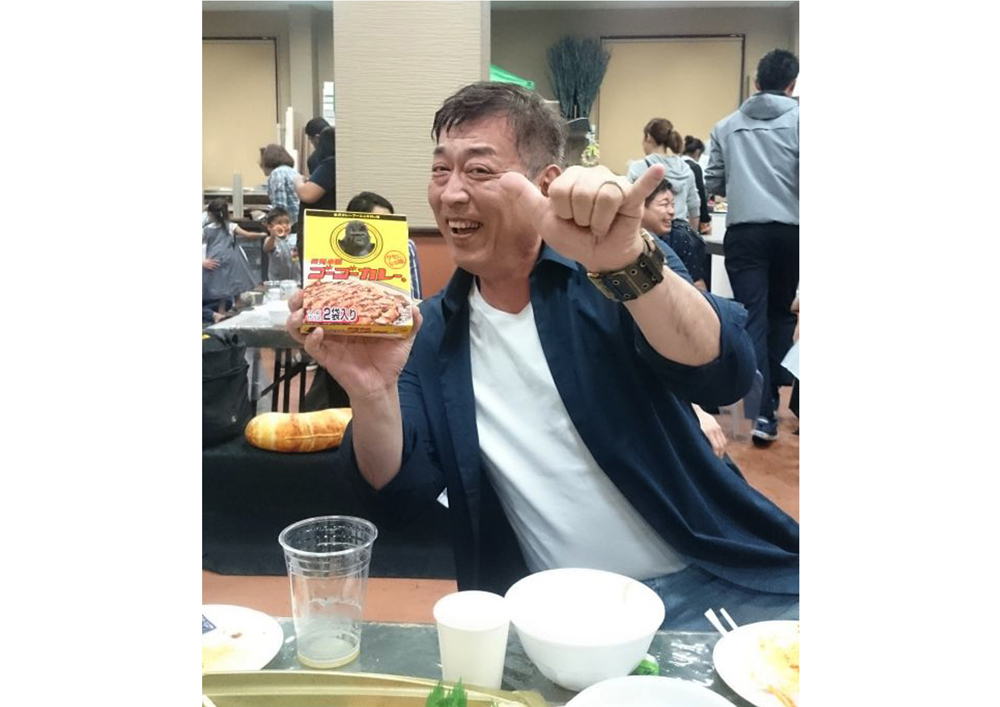
このブログで度々登場する事務所の係長。
2年前の写真ですが、いつ見ても
世界の不安さえ吹っ飛ばすこの笑顔は、とても素晴らしいです。
最初に「保」レイヤーをコピーします。
分かりやすいように「保」と名前を変えてます。
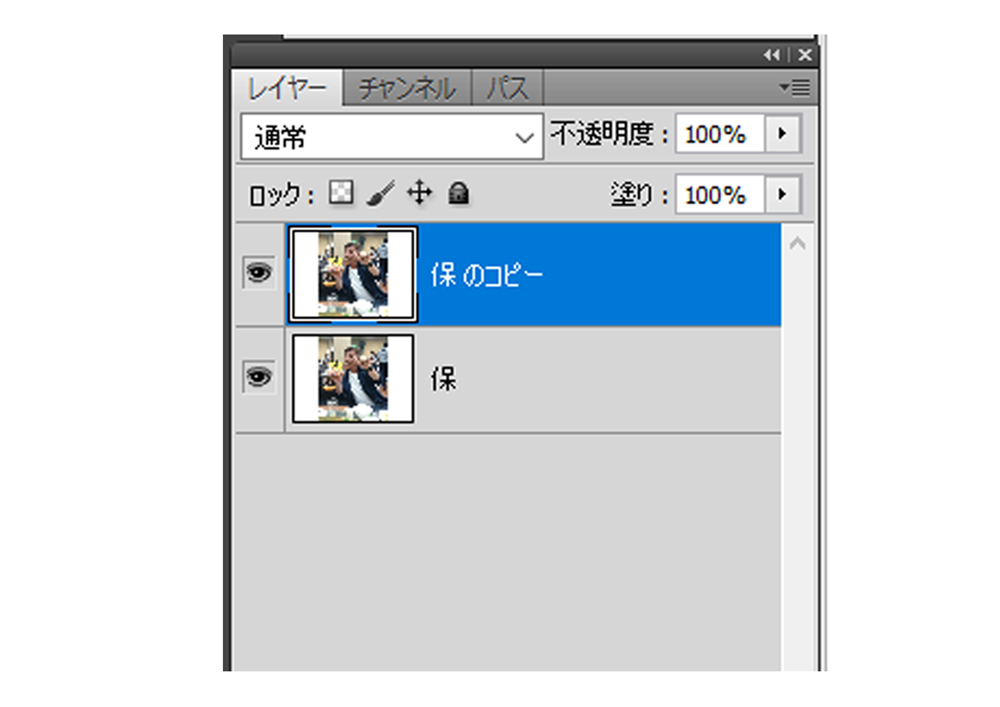
さっそく下のレイヤー「保」にフィルター→表現方法→エッジの光彩をかけます。

「保」が黒くネオンのような感じになりました。
これで輪郭線をひっぱり出す感じですね。

鉛筆のような線を出したいので、イメージ→色調補正→彩度を下げる で白黒にします。

続いて、イメージ→色調補正→階調の反転で白と黒を反対にします。
下地はこれでOK!
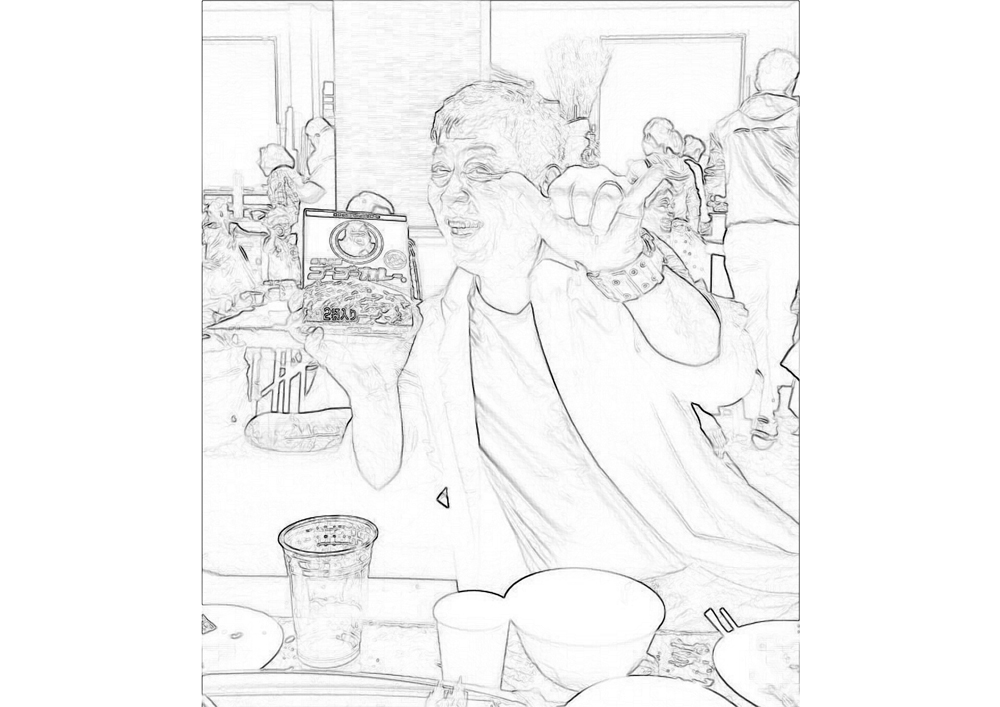
続いて「保のコピー」のレイヤーをいじります。
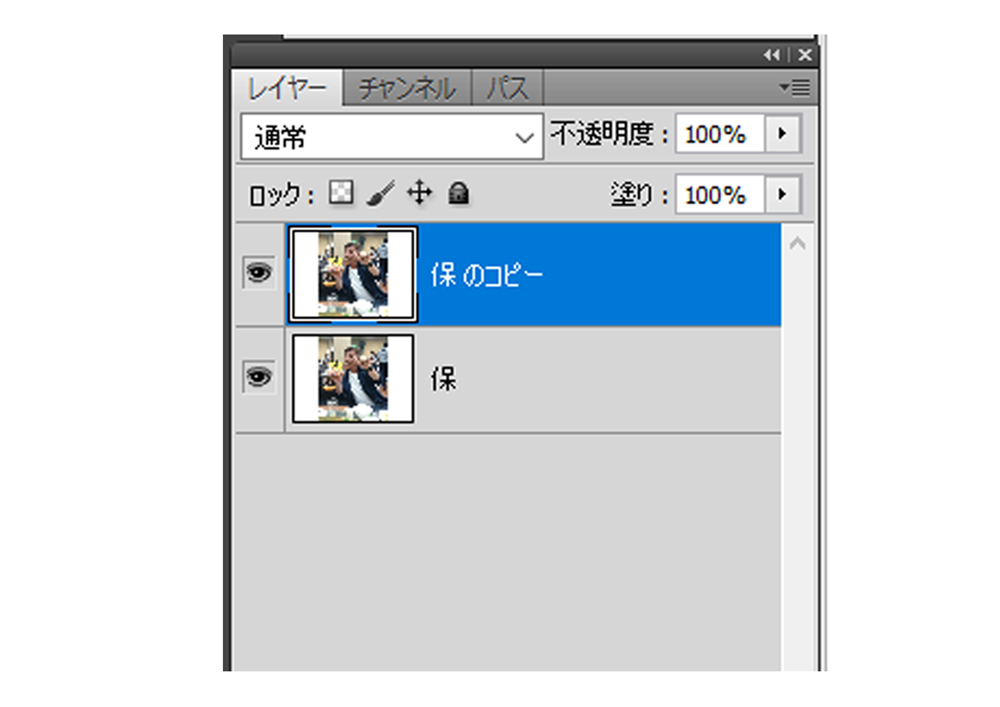
と言ってもレイヤーの描画モードをぐりぐりと回すだけです。
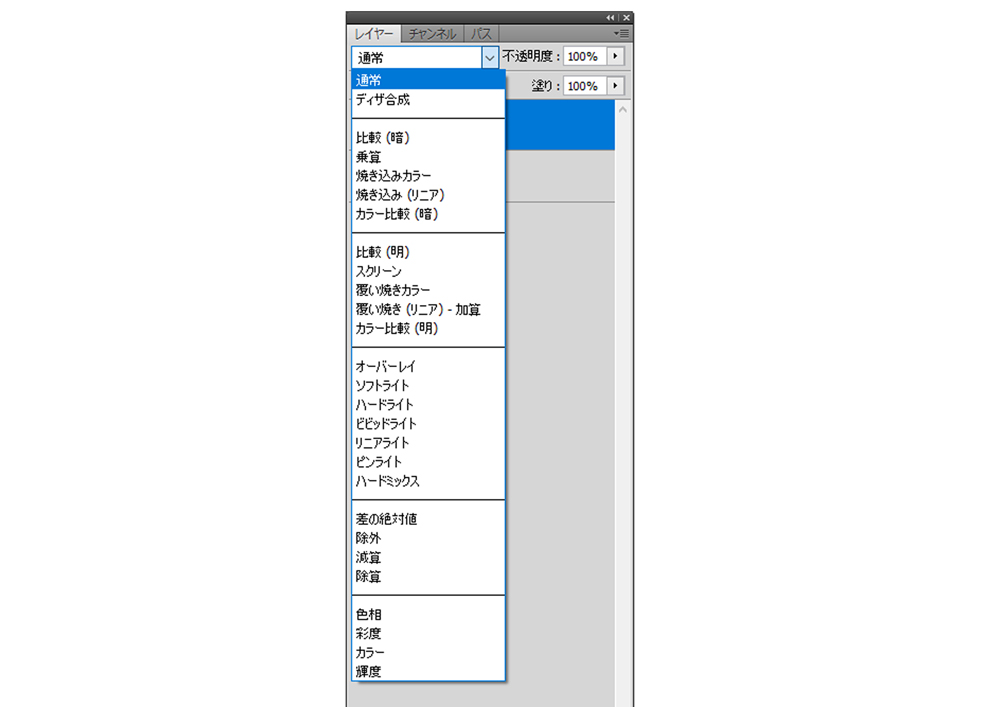
良き所で止めると完成です。
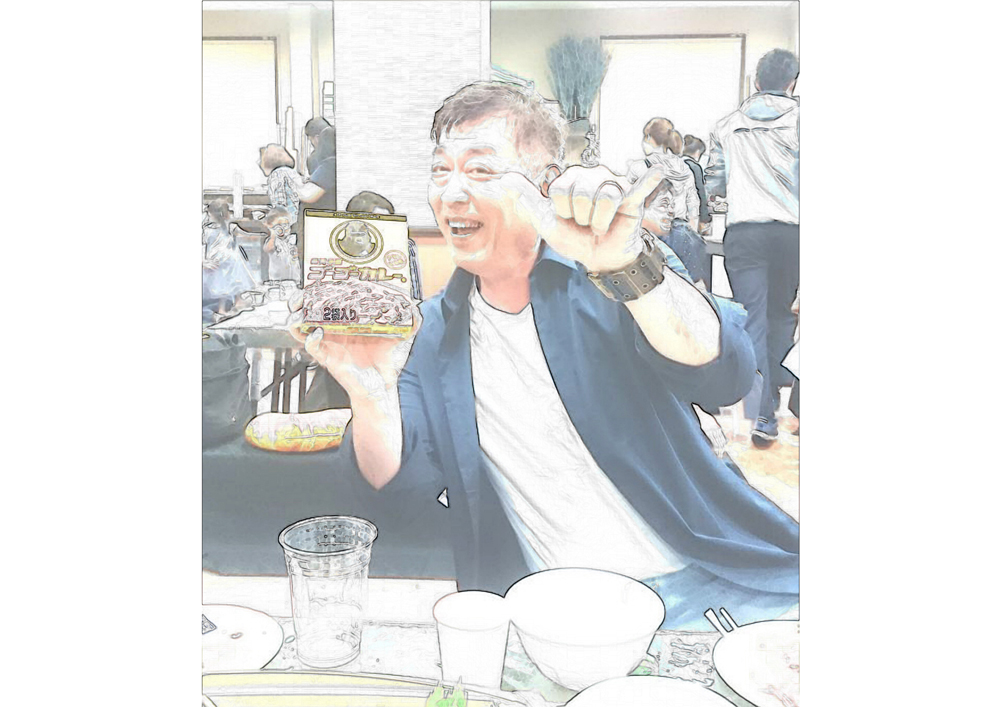
あれ!???、保の呪いか、
びっくりするほど思い描いた結果にはなりませんでした…。
まぁまぁまぁ、基本はこんな感じです。
1分もあれば十分でにできます。
「保のコピー」に水彩画をかけてみました。

これぐらいでいいだろう。
(いつもは線や風合いに微調整を加えてます)
機会があったら試してみてください(^^)
フォトショップは面白いですよ~。
ではでは。
今日はこの辺で。
さぁ!今日も一日、楽しみましょー!\(^▽^)/






























